Изменение параметров эффекта при видеомонтаже
Используйте Редактор Переходов (Transition Editor), если вы хотите изменить параметры эффекта, который имеет соответствующие настройки - такие как количество краев в вытеснении или центр диафрагмы при диафрагме. (Картинка 1.). Двойной щелчок мышью по иконке перехода откроет Редактор Перехода (Transition Editor). Там вы также найдете органы управления, с помощью которых вы сможете отладить моменты начала и окончания перехода, а также поменять направление эффекта перехода.
Например, вы можете установить начало диафрагменного вытеснения на одну треть, определив процентную отметку старта. Или используя Reverse Control, вы можете установить эффект, когда переход начинается с точки и заполняет собой весь экран (обычно вытеснение начинается со всего экрана и сходит к точке). Редактор Перехода (Transition Editor) также можно использовать, чтобы подрезать содержание клипов, попадающих под переход.
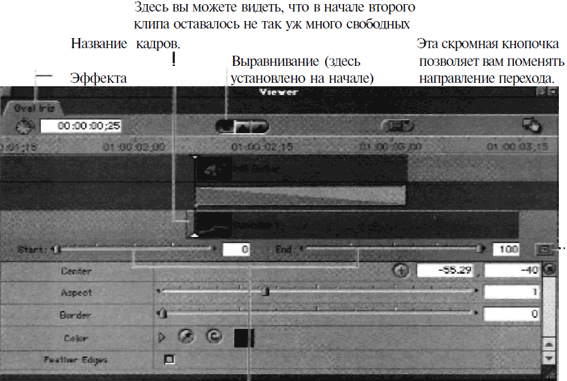 |
Эти органы управления позволяю вам установить начальную и конечную стадии эффекта. Если на начале вы укажете 50 процентов, дифарагма начнет работать из полуоткрытого состояния. |
Картинка 1. Редактор Переходов (Transition Editor) представляет вам картину того, насколько накладываются клипы, и отображает переход как отдельный элемент Вы также можете выставить такие параметры контроля, как центральный или конечный пункт этого эффекта овальной диафрагмы (Oval Iris). |
Больше чем просто наплыв
Любой переход, кроме базового перекрестного наплыва, привлекает к себе внимание и, как правило, прерывает поток повествования. Но если ваша цель - вывести зрителя из киносна, используйте как можно более яркие переходы.
Например, вы делаете ролик о безопасности при езде на велосипеде, который содержит небольшие драматические сцены, график и дикторский текст. Можно использовать, например, вытеснение после игровых сцен, чтобы дать зрителю понять, что пора приготовиться к восприятию другой информации (дикторского текста, графиков).
Какой эффект следует использовать? Думайте комплексно. В этом случае я бы поставил вытеснение, по форме напоминающее велосипед и симулирующее его колесо. Может быть, я найду в кадре ключевое место для перехода. Например, в финальном кадре велосипедист падает и исчезает из кадра. Я могу усилить драматизм плана, если применю зум-эффект точки падения.
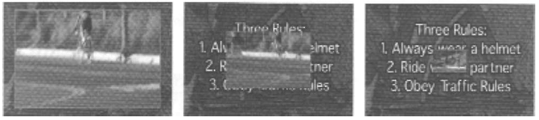 |
Картинка 2. На это катринке вы видите зум-переход, примененный к кадру падения. Я применил этот эффект для перехода от драматического момента к неподвижной карточке со списком правил безопасности. Для видеомонтажа драматического момента использовались просто склейки. |
Однако, будьте осторожны: так же, как и со шрифтами на плакате, лучше ограничиться использованием одного или двух переходов и регулярно их использовать в течение всего шоу. Смешение дюжины переходов нивелирует их эффект. Также, яркие переходы сходны со знаками восклицания! Если каждое предложение будет заканчиваться знаком восклицания, никто не поймет, что из них важнее, а что нет. Чем умереннее вы будете использовать такие переходы, тем они буду эффектнее.
Разные типы наплывов
Даже среди обычных наплывов есть из чего выбирать. (Картинка 3.). Наш простой перекрестный наплыв делится на категории, в зависимости от длительности. (Картинка 4.)
Также вы можете попробовать аддитивный наплыв, которые смешивает цветовые гаммы двух кадров вместе, так что там где в кадрах попадают светлые участки, там и происходит выбеление. Это хорошо срабатывает на коротких переходах (меньше, чем полсекунды) и создает очень органичный эффект вспышки. Хотя в некоторых кадрах это эффект смотрится очень некрасиво.
Или попробуйте не-аддитивный наплыв, при котором светлые участки кадра растворяются темными. (Картинка 5.). Эффект как аддитивного, так и не¬аддитивного наплыва очень сильно зависит от композиции соединяемых планов.
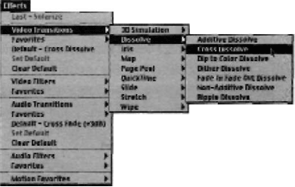 |
Картинка 3. Final Cut Pro предоставляет несколько наплывов на выбор. | |
 |
||
Картинка 4. Эта картинка показывает простой перекрестный наплыв. |
Картинка 5. На картинках показан аддитивный (слева) и не-аддитивный наплыв (справа). Эффект очень сильно зависит от световых качеств смешиваемых кадров. |
|
Вы также можете попробовать переход с уходом в цвет (dip-to-color dissolve), в котором, вместо двух смешивающихся картинок, первая, перед тем как перейти во вторую уходит в определенный цвет, а вторая из этого цвета появляется. Это позволяет создать вам переход, похожий на обычный ЗТМ, только с эффектом ухода в цвет. Обратите внимание: стандартная длина эффекта в секунду слишком коротка для такого перехода так как получается полусекундный уход в цвет и полусекундный выход из него.
Вы также можете экспериментировать с цветом, в который уходит план, вместо стандартного черного. Изменение его на белый - хороший способ сделать белые вспышки между кадрами (эффект засветки камеры). В этом случае переход лучше сокращать относительно стандартной длины, чтобы белые фрагменты были больше похожи на вспышки, чем на постепенное выбеление кадра. Выберите цвет, в который вы бы хотели увести план, - может быть красный для триллера про вампиров или голубой для вашего любимого корпоративного логотипа. Если уходите не в белое и не в черное, попробуйте подобрать цвет, который уже существует в уходящем кадре. Если ваш персонаж стоит напротив большой зеленой доски и вы "уводите" его в зеленый цвет, это создает более органичный эффект, нежели если бы вы "увели" его в цвет, которого нет в кадре. (Final Cut Pro предоставляет специальную палитру, на которой можно выбрать соответствующий цвет с вашего плана).


















